PS设计超美的圣诞节挂历教程(9)
- 2021-05-19 14:50
- 来源/作者:思缘论坛/瑭大官人
- 己被围观 次
35、对冰凌图层载入选区,在其下新建一个空白图层,对新图层的选区内填充黑色。将图层朝左下方移动,对阴影图层再次执行载入选区,并删除选区内的
35、对冰凌图层载入选区,在其下新建一个空白图层,对新图层的选区内填充黑色。将图层朝左下方移动,对阴影图层再次执行载入选区,并删除选区内的图像。
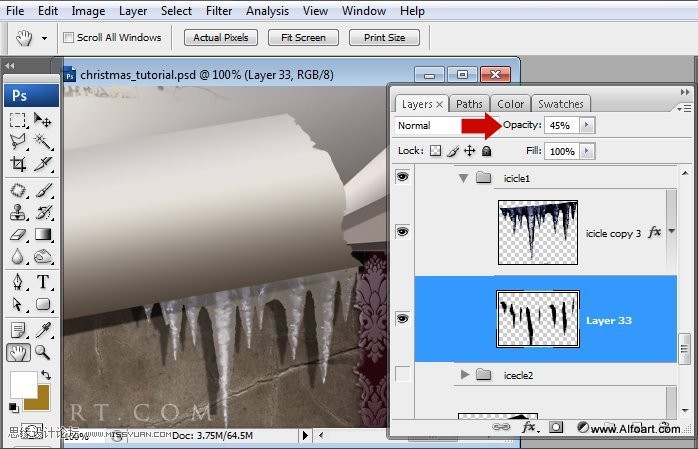
36、同样方式创建另一处的冰凌。
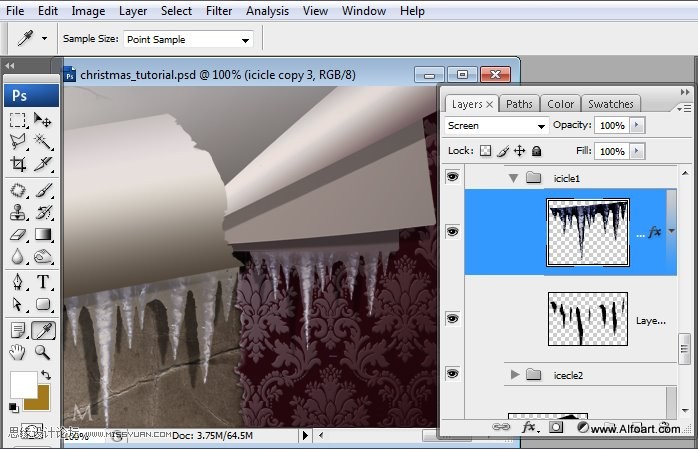
37、使用Chopin Script字体输入文字,通过旋转调整文字位置,编辑---变形----旋转。
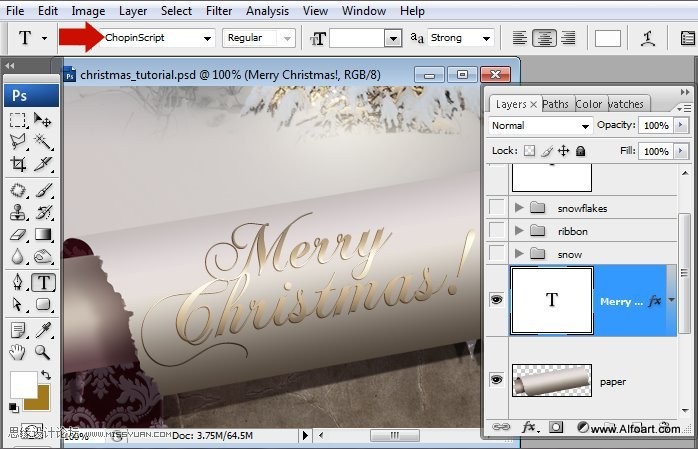
38、对文字采用内阴影(正片叠底)及渐变叠加(正常)图层样式。
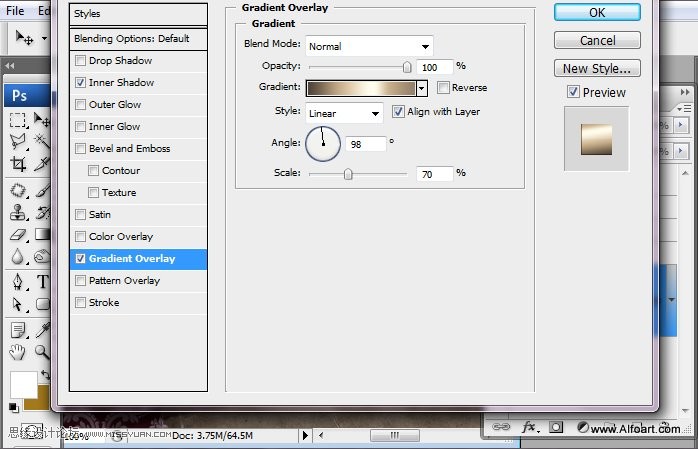
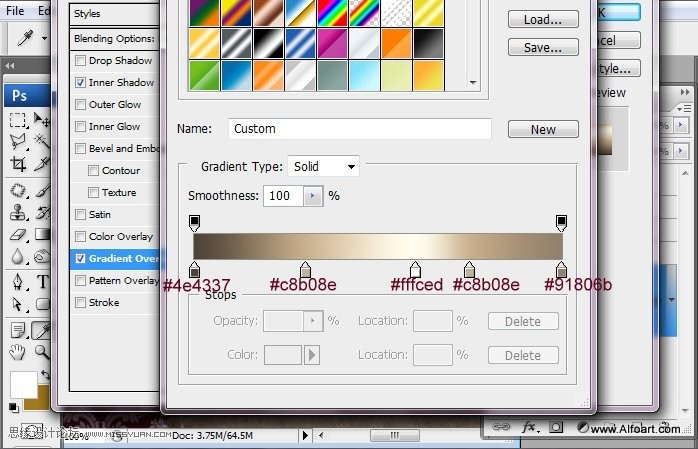

(责任编辑:xiaochuan)
*PSjia.COM 倾力出品,转载请注明来自PS家园网(www.psjia.com)




